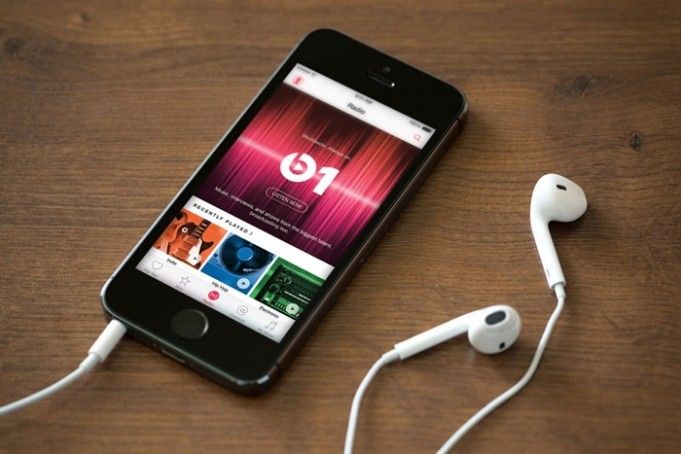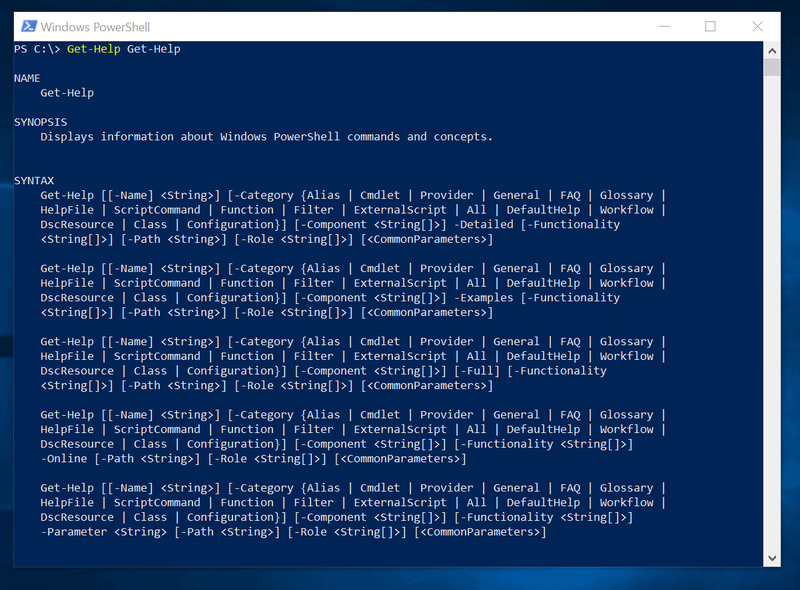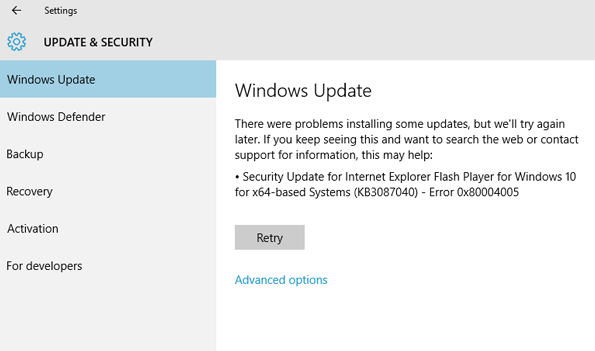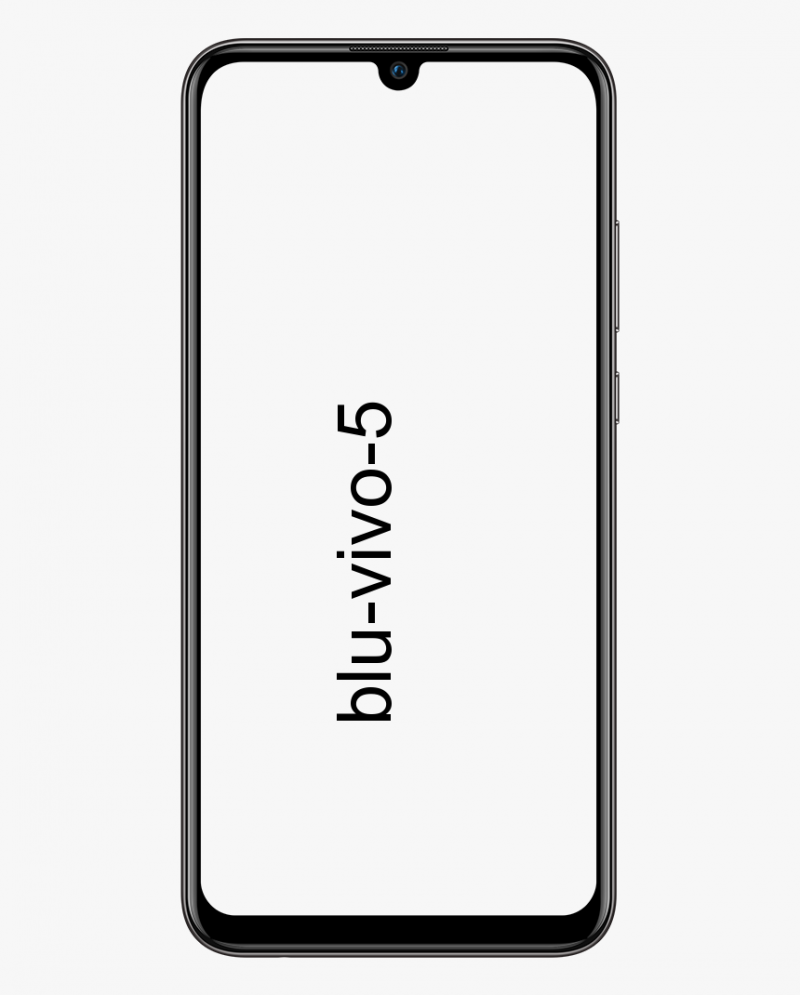Guia do usuário On Reset Módulo Bluetooth Mac para resolver problemas de conexão
Você deseja redefinir o Mac Módulo Bluetooth para resolver problemas de conexão? O Mac usa Bluetooth para se conectar a dispositivos sem fio, como teclados, trackpads, mouses, alto-falantes e outros dispositivos periféricos. No entanto, é uma tecnologia eficiente. Mas em alguns estágios, é provável que você tenha dificuldades ao manter uma conexão Bluetooth usando um ou mais de seus dispositivos.
Alguns problemas podem ser resolvidos reparando ou desemparelhando o dispositivo Bluetooth. Não apenas isso, mas também modificando suas baterias, reiniciando seu Mac ou realizando uma reinicialização do SMC. Mas se nenhuma dessas soluções funcionar, você pode tentar reiniciar o módulo Bluetooth do seu Mac. Neste guia, você aprenderá a fazer isso no macOS usando o menu oculto de depuração do Bluetooth.
Reinicie o módulo Bluetooth do seu Mac
Antes de seguir em frente, lembre-se que uma vez configurada, depende exclusivamente do Bluetooth para interagir com seu teclado e mouse. Então, você perderá temporariamente a conexão com eles apenas usando as seguintes técnicas. Portanto, você provavelmente precisa ter uma escolha de dispositivo de entrada com fio de backup para o caso.
Passo 1:
No início, segurando o Shift + Option (Alt) teclas do teclado do seu Mac. Em seguida, toque no símbolo Bluetooth localizado no canto superior direito da barra de menus do macOS. (Se você não vê-lo lá, você deseja verificar Exibir Bluetooth na barra de menu dentro Preferências do sistema -> Bluetooth .)
Passo 2:
Agora adicione a descoberta Depurar submenu e passe o cursor sobre ele.
Etapa 3:
Tocar Reinicie o módulo Bluetooth .
Passo 4:
Por fim, reinicie o seu Mac.
Você verificará várias outras opções potencialmente essenciais no submenu Depurar. Redefinir para a configuração de fábrica todos os dispositivos Apple conectados trabalhar exatamente o que diz. Ele força os acessórios Bluetooth da marca Apple às configurações padrão assim que saem da caixa. É uma escolha alternativa eficiente, uma vez que você tentou de tudo para resolver um problema de conexão. Inclui a reinicialização do módulo Bluetooth.
Enfim, o Remova todos os dispositivos Essa opção provavelmente é essencial se você estiver rolando o teclado ou mouse Bluetooth para outro Mac, por exemplo. No entanto, você também pode excluir ou apagar dispositivos individualmente usando a barra de menus do macOS, sempre que manter pressionado Shift + Option (Alt) antes de tocar no símbolo Bluetooth.
Apagar dispositivos dessa maneira significa que você não está eliminando muitas outras conexões Bluetooth, como alto-falantes e assim por diante, que provavelmente deseja manter.
Conclusão:
Aqui está tudo sobre o Módulo Bluetooth Reset Mac. Este artigo é útil? Você já enfrentou algum problema? Você encontrou algum outro método alternativo que não podemos cobrir neste artigo? Deixe-nos saber sua opinião na seção de comentários abaixo.
Até então! Fique seguro 🥰
Leia também: